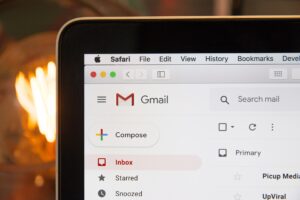この記事では、Agodaを利用したホテル予約の手順から確認方法までを詳しく解説します。
Agodaは、ホテル掲載数も多く、豊富な割引サービスもあるので、お得に利用できるホテル予約サイトです。
「Agodaで宿泊施設を予約してみたい」「予約の確認方法はどうやるの?」といった方は、ぜひ本記事を参考にしてみてください。
Agodaを使ったホテル予約をスムーズに行うことができるはずです。
Agodaでホテル予約をする方法
Agodaでホテル予約をする方法を紹介します。
会員登録がまだの方は、アゴダ公式サイトから会員登録をしておきましょう。
- 宿泊先のホテルが決まっていない方は、滞在先からホテルを検索して予約
- 宿泊したいホテルが決まっている方は、ホテル名を直接入力して予約
このような流れになります。
滞在先からホテルを検索して予約する
滞在先のホテルがまだ決まっていない方は、滞在先から泊まりたいホテルを探していきましょう。
Agodaトップページから「ホテル」を選択します。
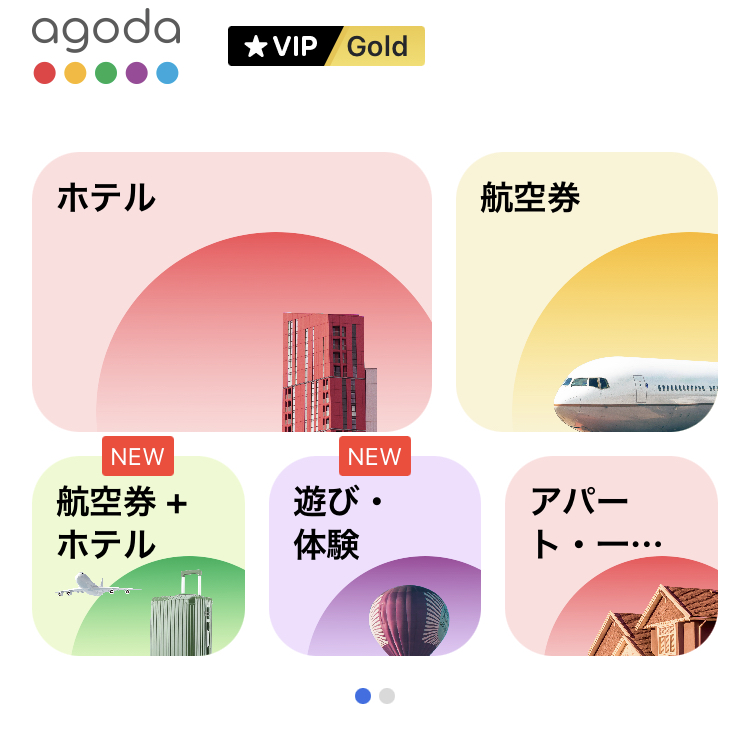
「目的地」「チェックイン・チェックアウト日」「人数・部屋数」を入力して「検索」をクリックします。

以下のように検索結果一覧が表示されます。ここから条件を指定して、さらに絞り込みをします。
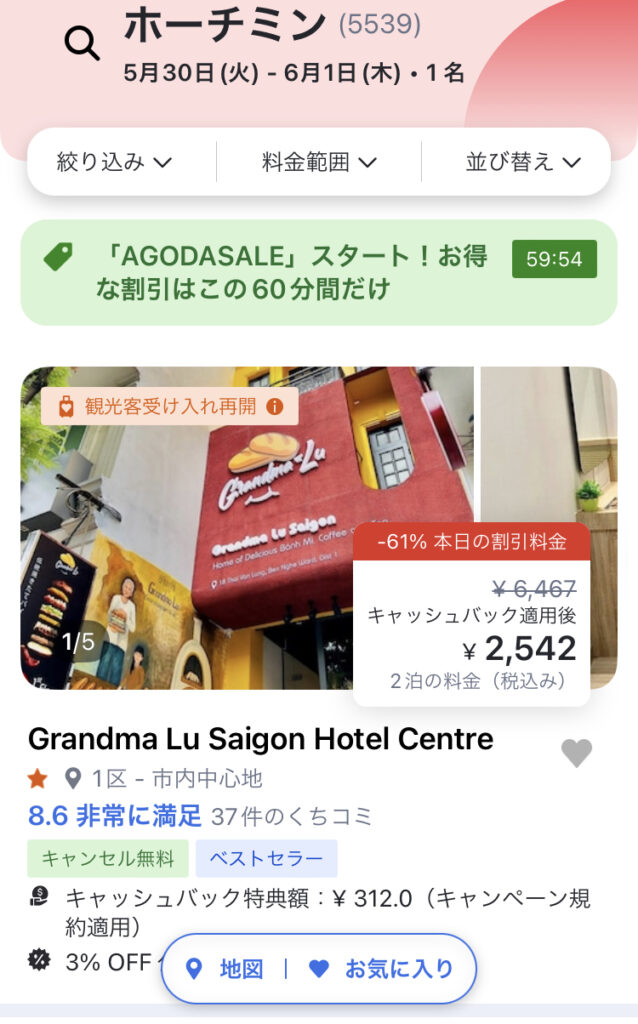
絞り込み条件は複数あるので、価格帯、星評価、エリア、施設タイプ、設備・サービスなどを選択して、条件に合った宿泊施設に絞り込みましょう。
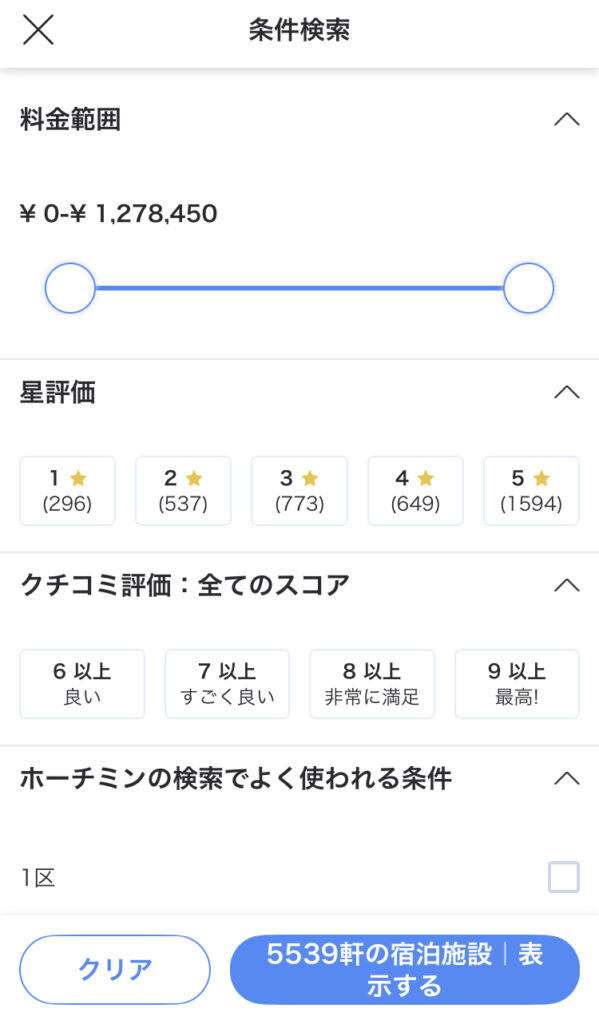
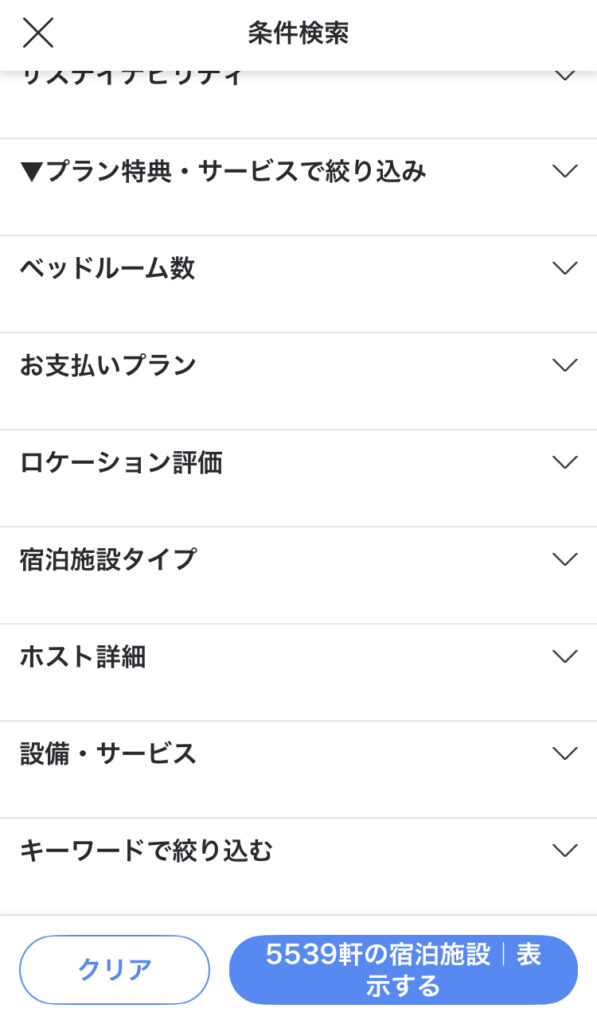
また、並び替えもできるのでこちらも活用すると便利です。
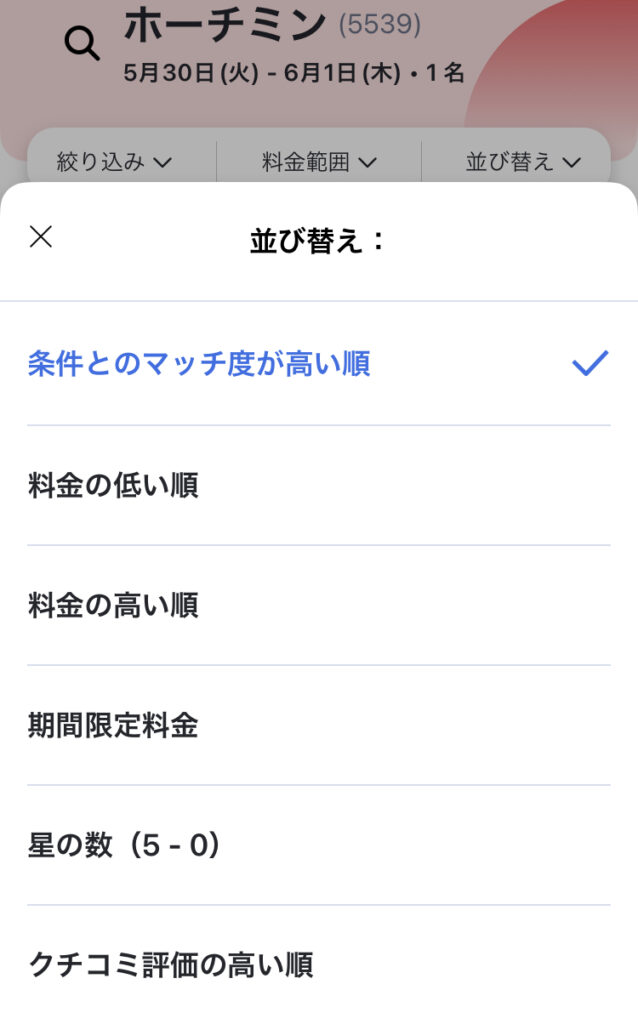
検索結果一覧からホテルを選択すると施設詳細ページが表示されるので、以下の情報をみることができます。
- ホテルの部屋・設備などの写真
- 宿泊者のレビュー
- ホテルの位置、周辺施設情報
- 宿泊プランや料金
- 設備やサービス
- 対応言語
- キャンセルポリシーや注意事項
- Q&A
これらの情報を参考にして、宿泊したいホテルを選びます。
ホテルを選んだら、そのホテルの宿泊プランを選びます。今回は例として、こちらのホステルを予約してみます。施設詳細画面で詳しい情報をチェックし、「ルームプランを表示」ボタンを押します。
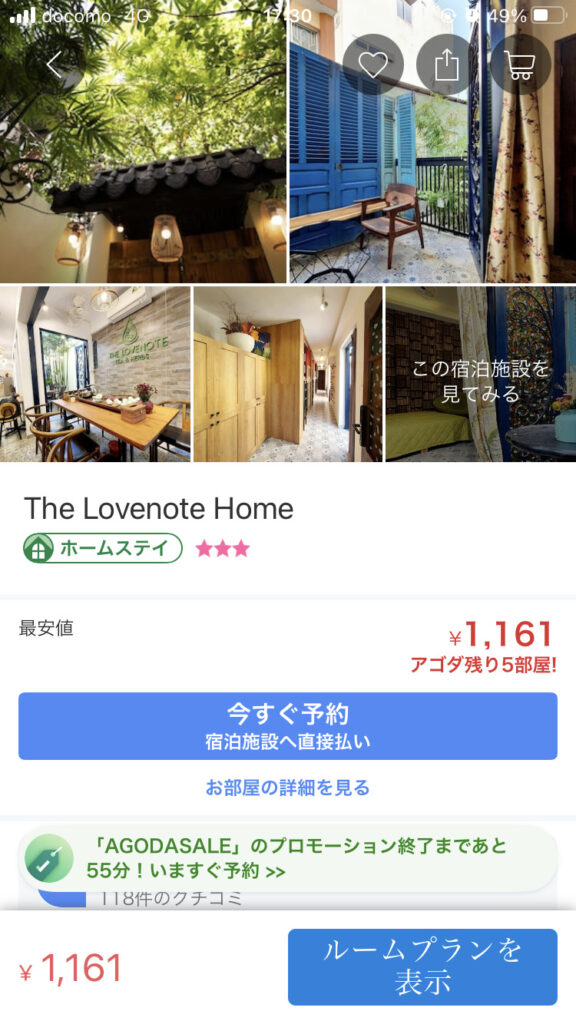
複数のルームプランが表示されるので、予約したいルームプランで「さらに料金プランを表示」を押して、詳しい内容をチェックします。

「さらに料金プランを表示」を押すと、ルームプランごとの詳しい内容が表示されます。問題なければ「今すぐ予約」ボタンを押します。
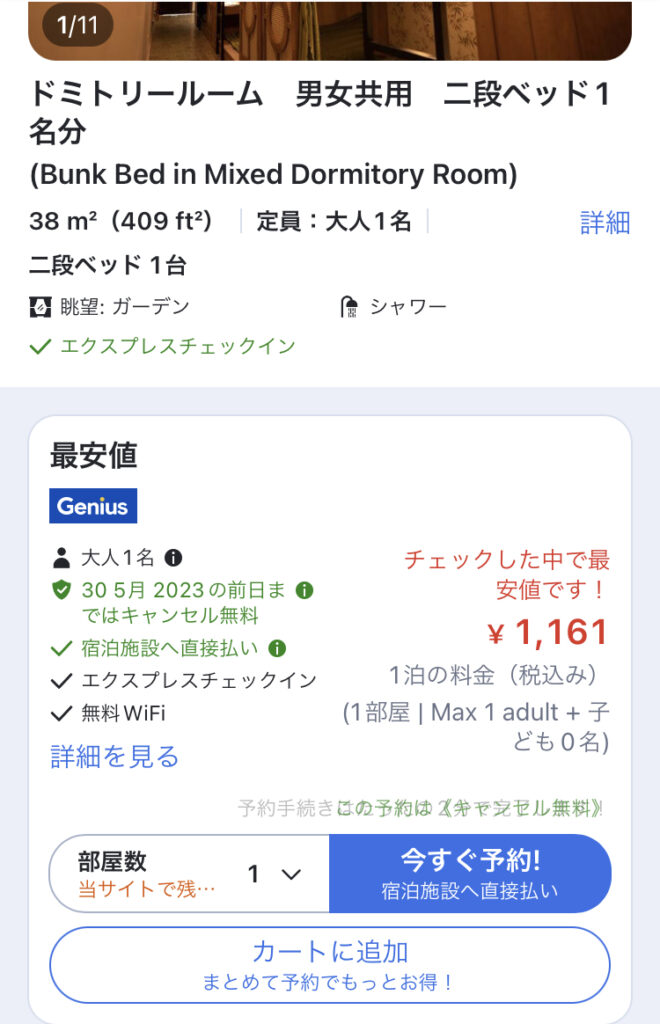
宿泊施設の予約画面が表示されるので、予約内容を確認します。
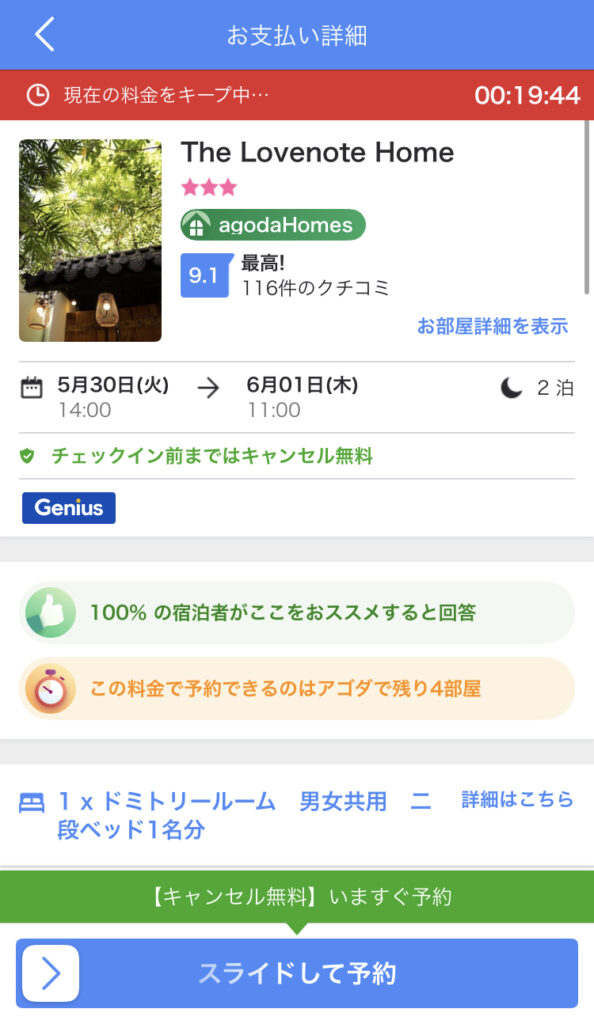
下にスクロールしていくと支払い情報の入力欄があるので、支払い方法を選択しましょう。今回はクレジットカードで支払います。
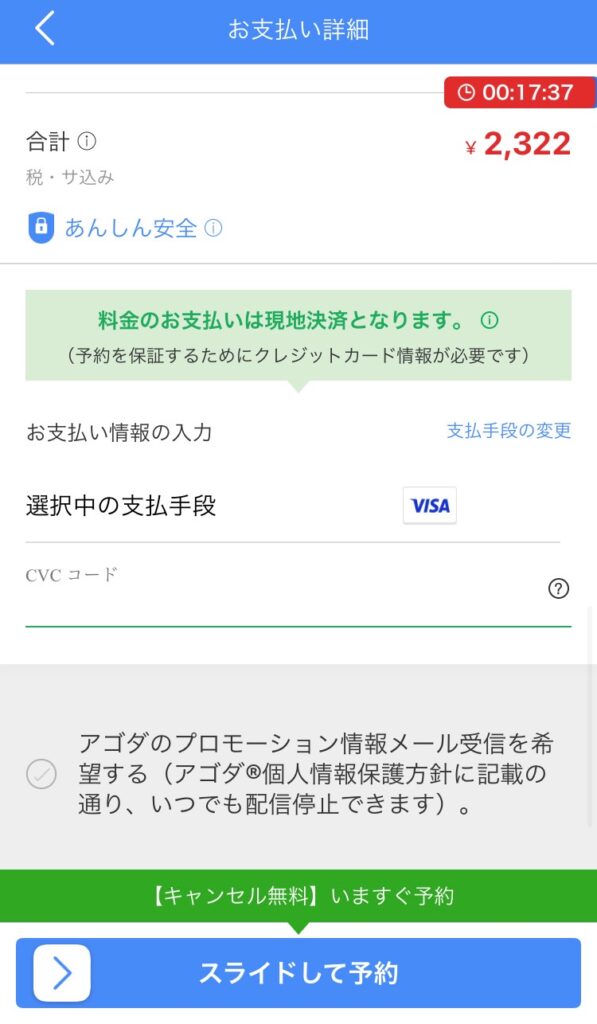
OKなら「スライドして予約」します。(矢印のほうへスライドすれば予約の完了になります)
通知の設定を聞かれることがありますが、好きなほうを選びます。
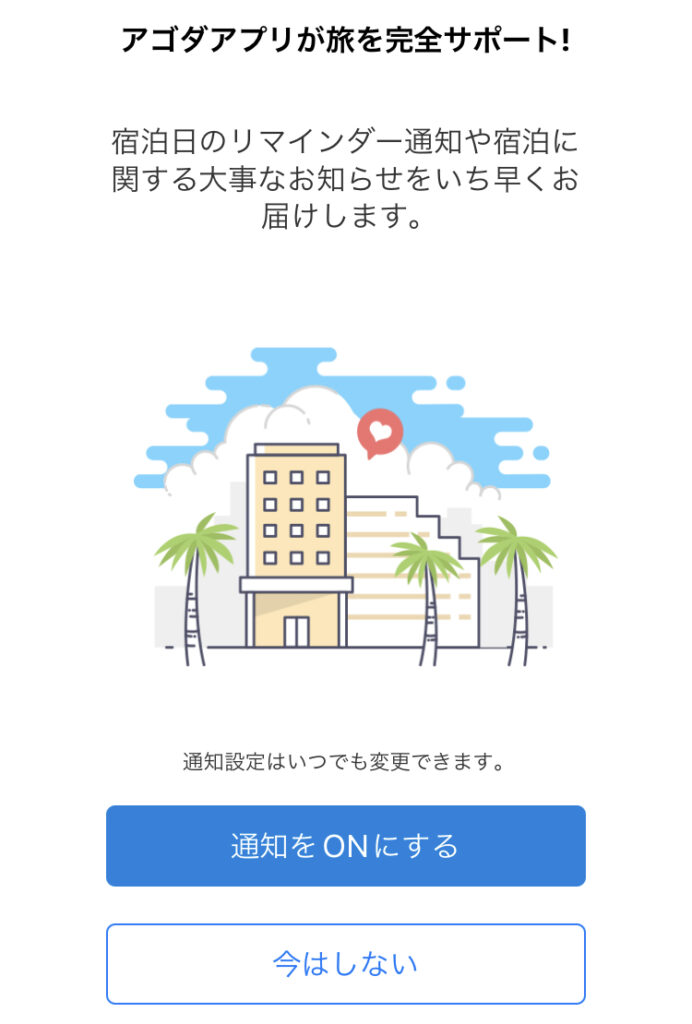
予約完了画面が表示されるので、これでAgodaでのホテル予約の完了です。

ホテル名を直接入力して予約
すでに宿泊したいホテルが決まっている場合は、目的地にホテル名を入力して検索すればOKです。
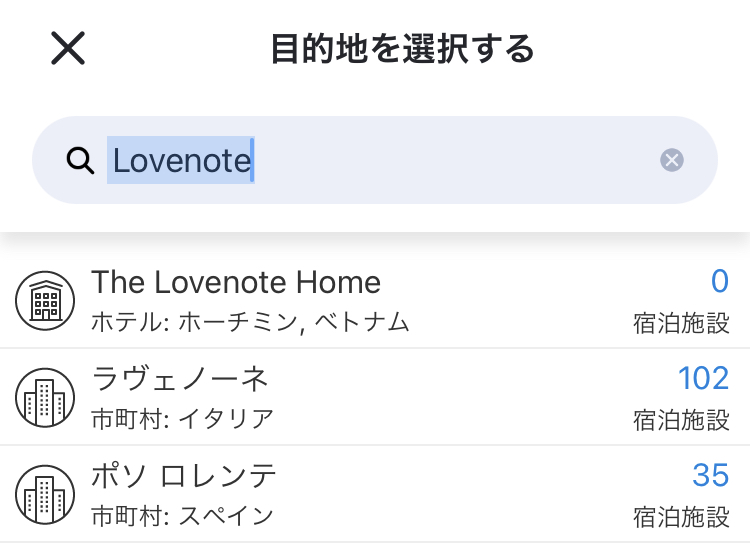
直接ホテルのページが表示されるので、ルームプランの表示に進みます。
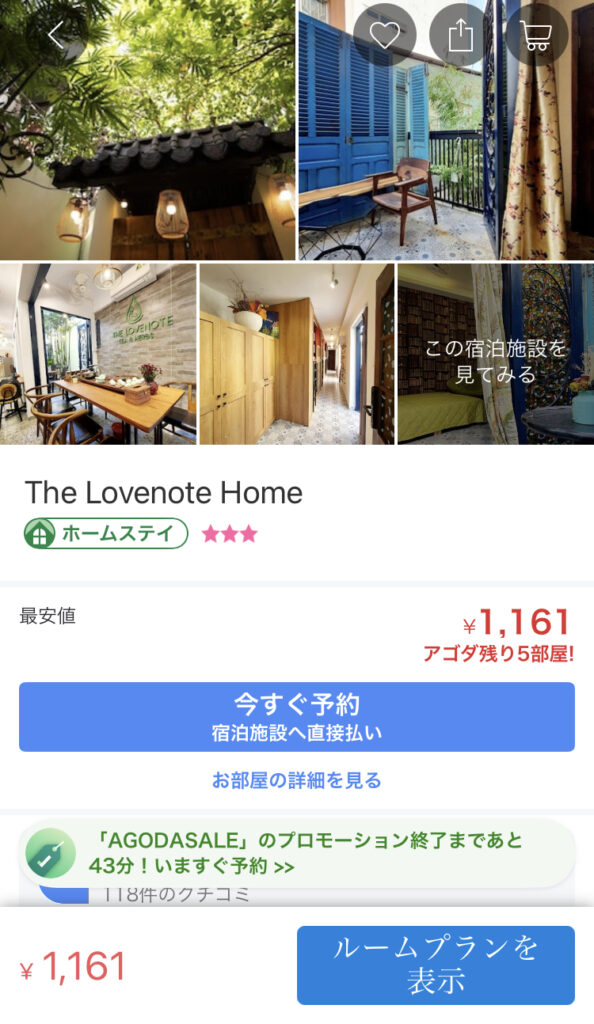
このまま、ルームプランの内容をチェックし、問題なければ予約をすればOKです。
Agodaの予約確認方法
Agodaで予約した宿泊施設の確認方法について説明します。
予約の確認方法は、以下の2つがあります。
- Agodaサイトの「予約」から確認
- 予約確認メールで確認
Agodaサイトの「予約」から確認
Agodaトップページの下部メニューから「予約」を選択します。
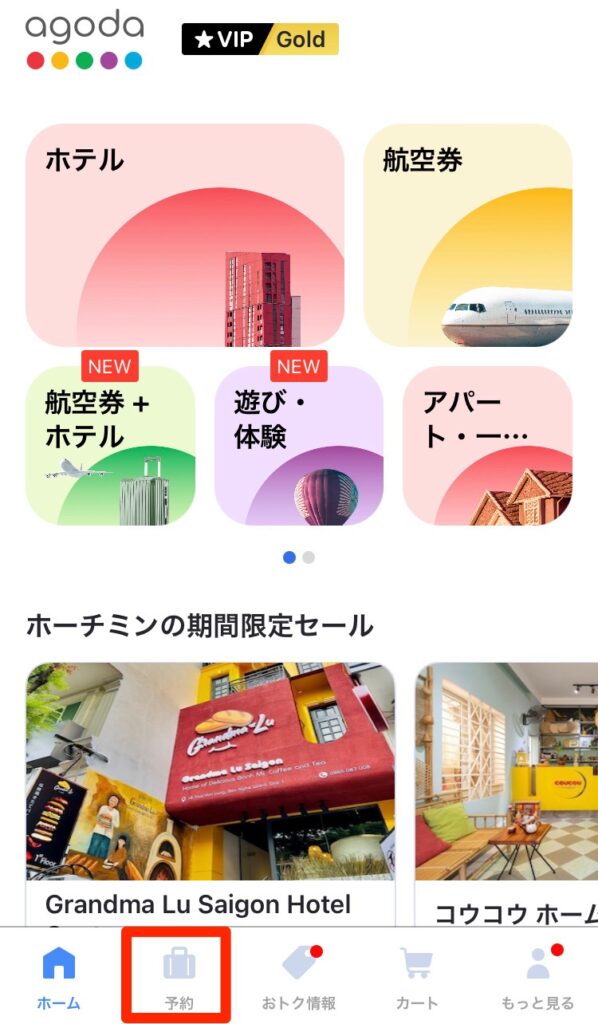
「予約済み」タブに予約した施設が表示されるので、予約内容を確認することができます。
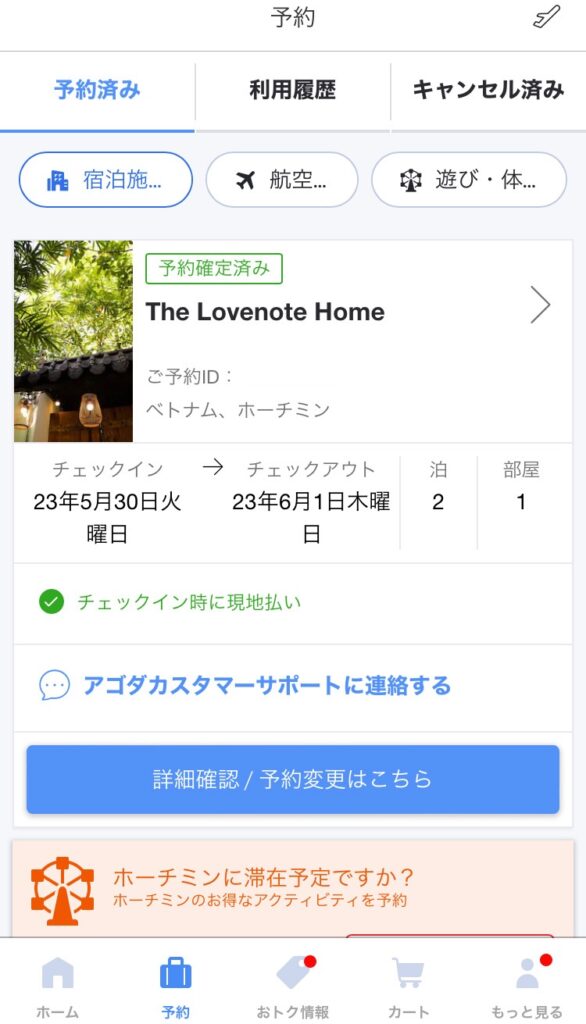
「詳細確認/予約変更はこちら」ボタンを押すと、予約の詳細内容を確認することができます。
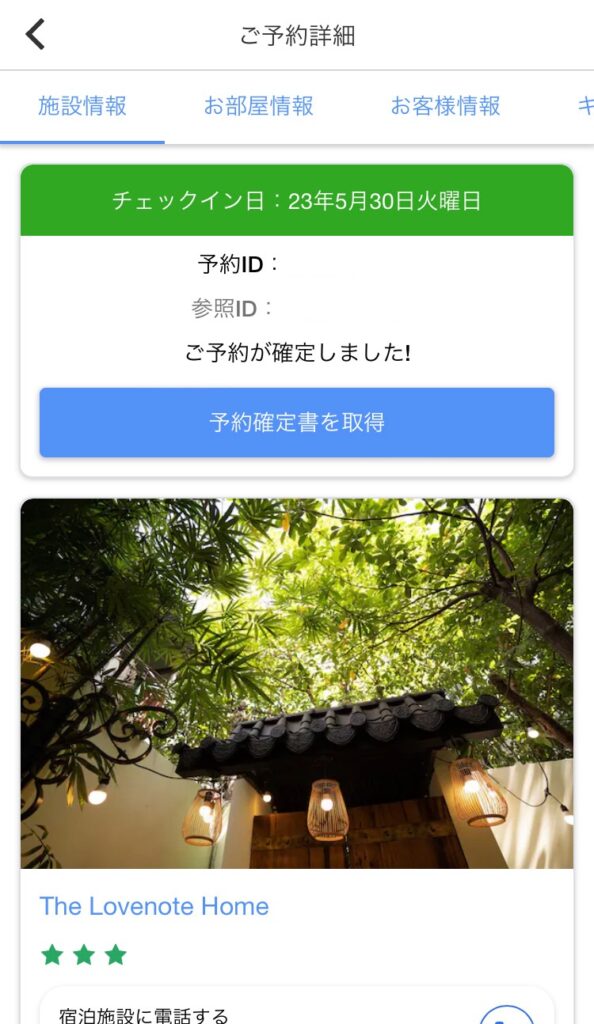
下にスクロールしていくことで、詳細を確認できますよ。
予約確認メール
予約が完了すると、登録されたメールアドレスに予約確認メールが送信されます。
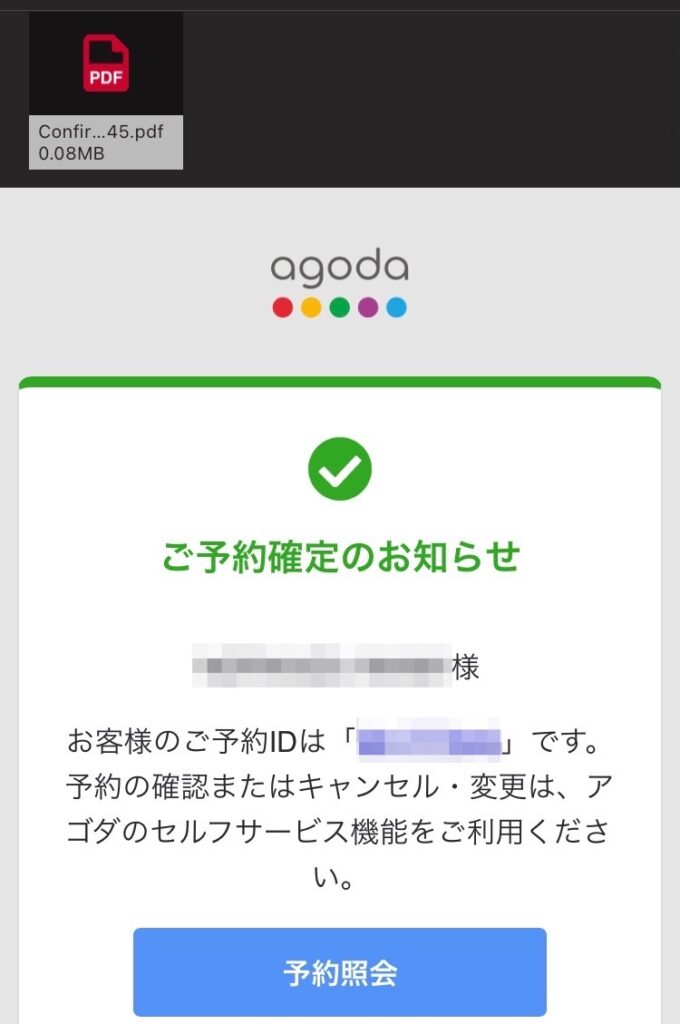
このメールには、予約の詳細(宿泊施設名、チェックイン・チェックアウト日時、部屋タイプ、料金、キャンセルポリシーなど)が記載されています。
また、予約確定書のPDFファイルも添付されているので、バウチャーとして印刷保管しておくといいです。
ごく稀ですがチェックイン時に、予約確認メールやアプリ上の予約内容を提示することが求められることがあります。
そのため、あらかじめ予約情報を確認できるようにしておくと、チェックインがスムーズになりますよ。
Agodaのチェックイン方法
Agodaでホテルを予約した場合のチェックイン方法ですが、予約確定書を受付のスタッフに見せればOKです。
予約確定メールに添付されているPDFをスマホで見せれるようにしておくと便利です。
予約確定書は紙に印刷して持っておき、受付に渡しても大丈夫です。
海外の宿泊施設の場合は、パスポートの提出だけでもチェックインできることもありますが、予約確認書の提出も求められることがあります。
海外の場合でも、予約確認書を見せれるようにしておくとスムーズなチェックインができます。
Agodaの予約に関するよくある質問

Agodaの予約確認メールがこない時の対処法は?
Agodaで予約したのに、予約確認メールが届かないといった場合は、以下の点を確認してみてください。
- 予約が完了してから30分は待つ
- 迷惑メールフォルダに入っていないかチェック
通常であれば、予約完了後30分以内に予約確認書(PDF形式)を添付したメールが届きます。
予約完了してすぐにメールが届くわけではないので、30分は待ってみましょう。
30分を経過しても届かない場合は、迷惑メールフォルダに入っていないか確認します。
ちなみにですが、アゴダのマイページ「予約照会」から、予約確認書および予約状況を確認することができます。
予約確定書をEメール送信することもできるので、こちらも利用すると便利です。
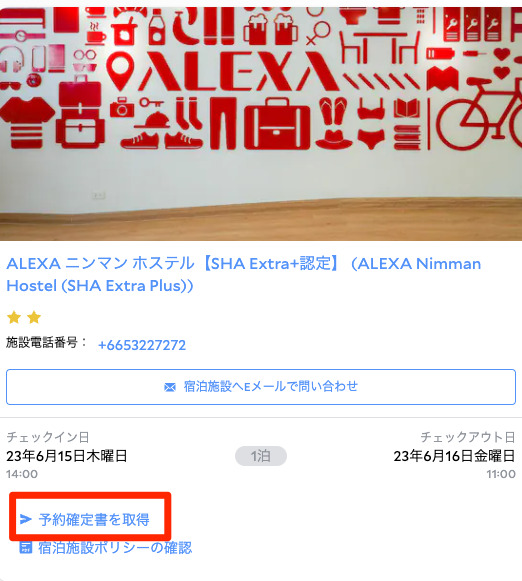
メールは届かないけど、アゴダの予約照会に予約済みとなっている場合は、宿泊施設に予約が取れているか直接確認してみるのも1つの手段です。
Agodaの予約キャンセル方法
Agodaの予約キャンセル方法について説明します。
Agodaで予約をキャンセルする場合、「返金不可」の場合と、「〇〇日前までならキャンセル無料」の2パターンがあります。
予約のキャンセルや変更手続きは、AgodaのWebサイトやアプリから行うことができます。
Agodaにログインし、「マイ予約」ページを表示。
キャンセルしたい予約を選択し、「予約の変更」ボタンを押してキャンセル手続きを進めればOKです。
関連記事:Agoda(アゴダ)の予約キャンセル方法【注意点あり】
まとめ
Agodaを利用したホテル予約の手順から確認方法までを紹介してきました。
Agodaは海外のホテル予約サイトですが、日本語対応しているので簡単にホテル予約ができます。
基本的には「滞在先から気になるホテルを条件で絞り込む→ルームプランを確認→予約」といった流れでOK。
予約確認は、Agodaのサイトからも確認できますし、予約確認メールでもチェックできます。
ちなみに支払い方法には、「今すぐ支払い」「後日支払い」「現地支払い」の3つの方法があります。詳しくは、Agodaの3つの支払い方法を詳しく解説!クレカ不要でも宿泊できる!を参考にしてみてください。
アゴダでさらに5%のポイントを貯める方法をご存知ですか?
ポイントサイト「ハピタス」を利用することで、アゴダの利用金額の5%がポイント還元されます。(航空券は対象外)
ハピタスは、掲載されているショップやサービスを利用することでポイントが貯まるポイントサイトのこと。
貯めたポイントは、現金は電子マネー、ギフト券、マイルなどに交換することができます。
無料で簡単に利用できるので、ぜひ利用してみてください。アゴダ利用者の必須サービスですよ。